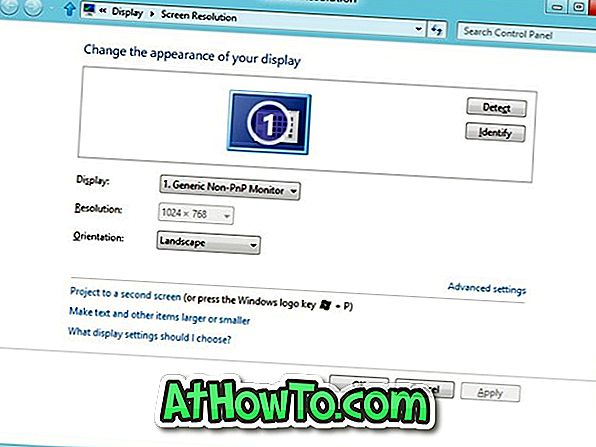Väčšina dnes dostupných netbookov prichádza s rozlíšením 1024 × 600 alebo nižším. Ako niektorí z vás viete, aplikácie v štýle Windows 8 Metro vyžadujú minimálne rozlíšenie obrazovky 1024 × 768, čo znamená, že aplikácie v štýle Metro nemôžete spustiť na rozlíšenie obrazovky nižšie ako 1024 × 768.
Takže veľká časť používateľov netbookov nebude môcť zažiť jednu z hlavných funkcií systému Windows 8.
Používatelia, ktorí už nainštalovali systém Windows 8 na netbook s rozlíšením obrazovky nižším ako 1024 × 768, si pravdepodobne všimli, že pri pokuse o spustenie aplikácie sa vyskytla chyba „Rozlíšenie obrazovky je pre túto aplikáciu príliš nízka“. Hoci sú k dispozícii aplikácie tretích strán na spúšťanie starších aplikácií systému Windows v falošnom rozlíšení, tieto aplikácie nie je možné používať s aplikáciami v štýle Metro.

Užívatelia, ktorí majú nainštalovaný Windows 8 na netbook by rád, že Metro-štýl aplikácie môžu byť spustené na netbook s malým riešením. Paul navrhol malé riešenie, ktoré pomôže všetkým používateľom netbookov Windows 8 využívať aplikácie Metro bez akýchkoľvek problémov.
postup:
Krok 1: Otvorte Editor databázy Registry. Ak to chcete urobiť, otvorte dialógové okno Spustiť (použite klávesy Windows + R), do poľa zadajte príkaz regedit.exe a stlačte kláves Enter. Kliknite na tlačidlo Áno pre výzvu UAC (Kontrola používateľských kont).
Krok 2: Po spustení Editora databázy Registry stlačte klávesy Ctrl + F a otvorte okno Hľadať. Do poľa Hľadať zadajte text display1_downscalingsupported v poli Find what , začiarknite políčko Match only string only a potom kliknite na tlačidlo Find Next.
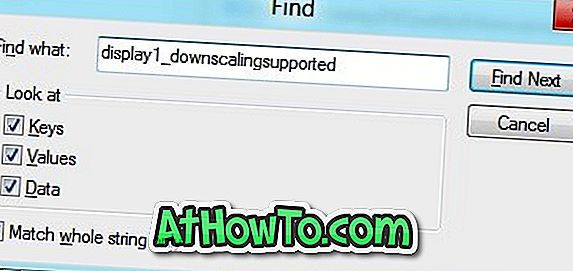
Môžete získať len jeden alebo niekoľko výsledkov.
Krok 3: Dvakrát kliknite na položku display1_downscalingsupported entry a zmeňte jeho hodnotu z predvolenej hodnoty „0“ na hodnotu „1“.
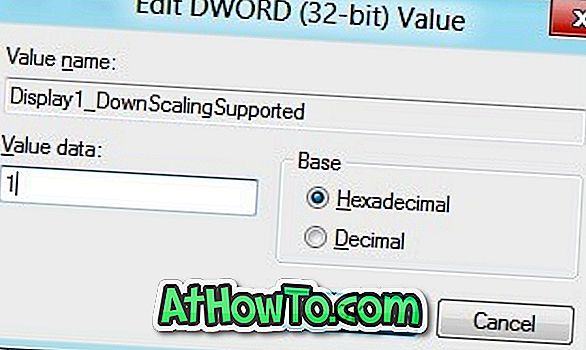
POZNÁMKA: Ak máte dva alebo viac display1_downscalingsupported položky v registri, musíte upraviť všetky z nich.
Krok 4: Ukončite Editor databázy Registry a reštartujte počítač.
Krok 5: Po reštartovaní počítača kliknite pravým tlačidlom myši na pracovnú plochu, vyberte položku Screen Resolution (Rozlíšenie obrazovky). Teraz by ste mali vidieť rozlíšenie 1024 × 768. Vyberte rozlíšenie 1024 × 768 alebo vyššie (ak je k dispozícii) a potom kliknite na tlačidlo Použiť. Keď sa zobrazí okno s potvrdením, kliknite na položku Zachovať zmeny. Skončil si! Teraz by ste mali mať možnosť spúšťať aplikácie v štýle Metro vo vašom netbooku.